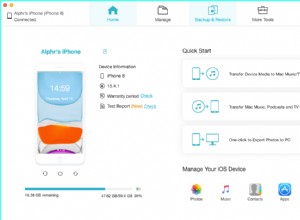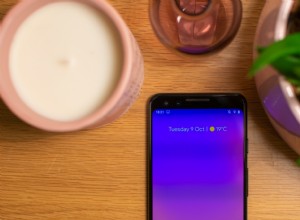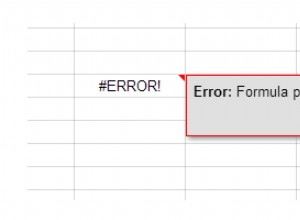أضاف macOS Big Sur مركز تحكم إلى جهاز Mac. إنها طريقة سهلة للحصول على العديد من عناصر التحكم مثل سطوع الشاشة والإضاءة الخلفية للوحة المفاتيح ورؤية AirDrop والمزيد في مكان واحد. الفكرة من وراءها هي نفسها على iPhone و iPad. ولكن تم تعديله بشكل طفيف للتكيف بشكل أفضل مع سطح المكتب. بدون مزيد من اللغط ، دعنا ندخل مباشرة ونرى كيفية استخدام وتخصيص مركز التحكم على Mac الذي يعمل بنظام macOS Big Sur.
- كيفية الوصول إلى المزيد من عناصر التحكم في مركز تحكم macOS Big Sur
- تخصيص مركز التحكم في macOS Big Sur
- كيفية التثبيت في شريط القائمة من مركز تحكم macOS Big Sur
كيفية الوصول إلى المزيد من عناصر التحكم في macOS Big Sur Control Center
يوجد رمز مركز التحكم في أعلى يمين شريط القوائم. للوصول إليه ، انقر فوقه مرة واحدة.
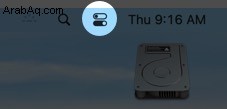
من هنا ، يمكنك إيقاف تشغيل الأغنية مؤقتًا أو تخطيها. يمكنك أيضًا سحب شريط التمرير للعرض أو الصوت لتغيير قيمه. إذا قمت بالنقر فوق رمز العرض ، فسيؤدي ذلك إلى توسيع القائمة ، وسترى المزيد من الخيارات المتعمقة مثل Dark Mode و Night Shift و True Tone.
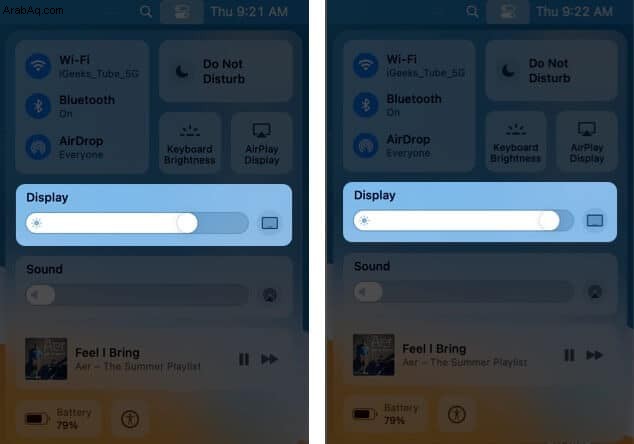
لتمكين أو تعطيل Wi-Fi و Bluetooth و AirDrop و Do Not Disturb ، انقر على رموزها الصغيرة . إذا نقرت على أسمائهم ، فإنه يكبر ويمنحك المزيد من الضوابط المتعمقة.
على سبيل المثال ، باستثناء الرمز ، إذا قمت بالنقر فوق أي مكان على Wi-Fi ، فإنه يفتح في بطاقة ويتيح لك تبديل الشبكات أو حتى فتح تفضيلات الشبكة. الشيء نفسه ينطبق على البلوتوث. للرجوع إلى مركز التحكم ، انقر على الصف العلوي الذي يحتوي على اسم الخيار (مثل Wi-Fi والبلوتوث وما إلى ذلك)
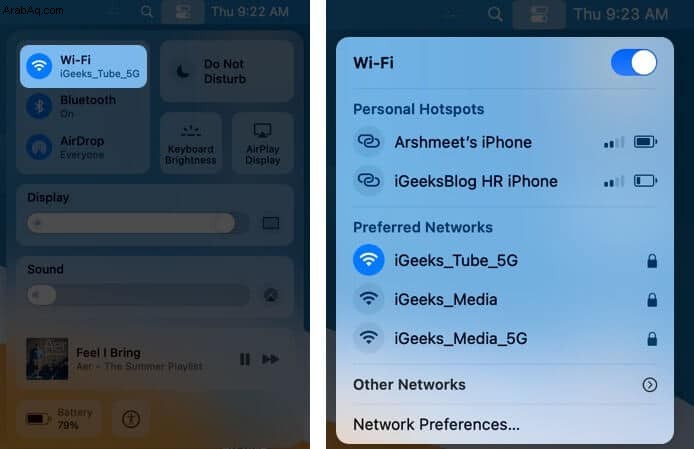
الآن ، قد تعتقد أنه يمكنني بالفعل القيام بذلك باستخدام الرموز الموجودة على شريط القوائم في إصدارات macOS السابقة. وأنك سوف تكون الصحيح. ومع ذلك ، إحدى الإضافات الجيدة هي القدرة على تمكين وتعطيل وتغيير إعدادات AirDrop .
إذا كنت تمتلك العديد من أجهزة Apple وتعتمد كثيرًا على النقل اللاسلكي ، فهذا خيار مفيد. أيضا ، وجود كل شيء بشكل أنيق في مكان واحد هو أمر ملموس.
الآن ، دعونا نرى كيفية تغيير مركز تحكم Mac وفقًا لاحتياجاتنا.
تخصيص مركز التحكم في macOS Big Sur
- افتح تفضيلات النظام. يمكنك استخدام Dock أو النقر فوق شعار Apple وتحديده.
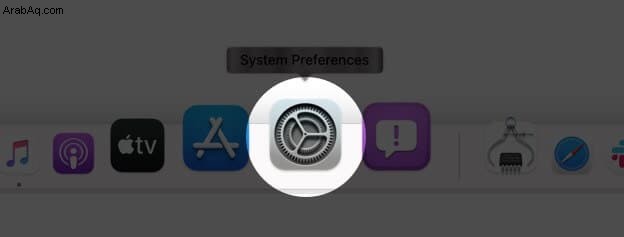
- انقر على Dock &Menu Bar .
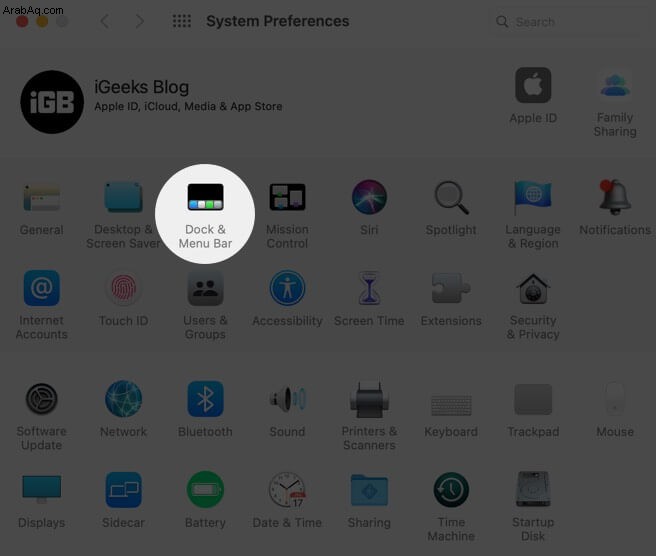
- يوجد شريط جانبي على الجانب الأيسر. كل شيء مدرج تحت العنوان مركز التحكم لا يمكن إزالته من مركز التحكم. ولكن يمكنك اختيار إظهارها أو إخفاؤها من شريط القوائم. للقيام بذلك ، انقر على أحد الخيارات ، مثل Wi-Fi وحدد أو ألغ تحديد مربع الخيار إظهار في شريط القوائم .

- بمجرد التمرير لأسفل الشريط الجانبي الأيسر ، يوجد عنوان يسمى Other Control Center Mod. هنا لديك قوة التخصيص. يمكنك النقر فوق أحدها ، مثل اختصارات إمكانية الوصول أو البطارية ، واختيار إظهار في مركز التحكم أم لا. بالنسبة للبطارية ، يمكنك أيضًا عرض النسبة المئوية في شريط القوائم.
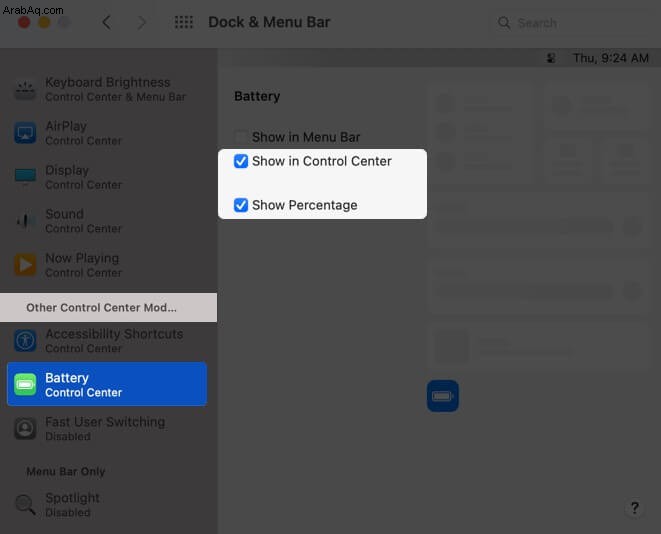
- أخيرًا ، يحتوي الشريط الجانبي الأيسر على عنوان يسمى شريط القوائم فقط . لديها بقعة ضوء وسيري. طبقًا لاسمها ، لا يمكن إضافة هذه الخيارات إلى مركز التحكم. ومع ذلك ، يمكنك اختيار تمكينها أو تعطيلها من شريط القوائم.
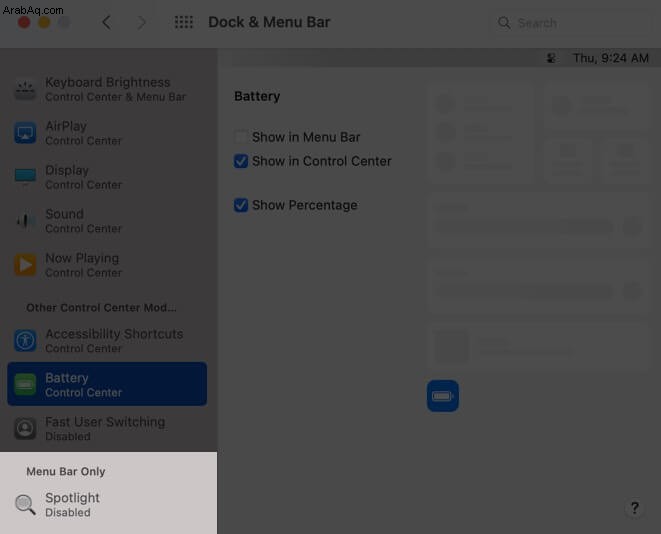
الآن بعد أن قمنا بالتخصيص ، دعنا نرى كيفية سحب الخيارات وتثبيتها من مركز التحكم إلى شريط القائمة العلوي.
كيفية التثبيت في شريط القوائم من macOS Big Sur Control Center
- قم بتشغيل "مركز التحكم" بالنقر فوق الرمز الخاص به.
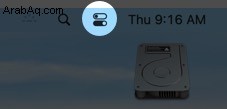
- الآن ، السحب والإفلات خيار مثل Wi-Fi و Bluetooth و Keyboard Brightness وما إلى ذلك على شريط القوائم.
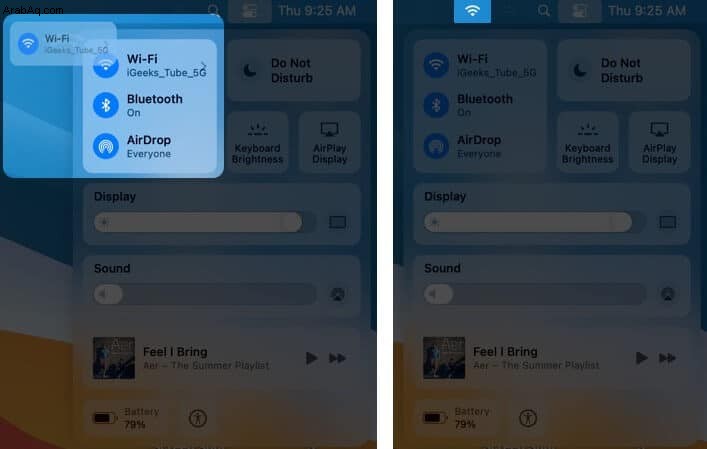
- إذا واجهتك مشكلة ، فاضغط مع الاستمرار على Command ثم حاول السحب والإفلات. إذا كنت لا تزال تواجه صعوبة ، فوسع أحد الخيارات مثل شبكة Wi-Fi. ثم ضع مؤشر الماوس على منطقة فارغة (مثل بين كلمة Wi-Fi ومفتاح التبديل الخاص بها). بعد ذلك ، سيكون من السهل سحبها إلى شريط القوائم.
- لتغيير مواضع الرموز في شريط القوائم ، اضغط مع الاستمرار على مفتاح Command واسحبها إلى اليسار أو اليمين.
- لإزالة خيار من شريط القوائم العلوي ، اضغط مع الاستمرار على مفتاح Command واسحبه إلى سطح المكتب. ستسمع صوت woosh (إذا كان Mac غير مكتوم). يمكنك تكرار هذا مع الرموز الأخرى. هذا يتيح لك الحصول على شريط علوي نظيف للغاية. جميع خيارات الأدوات المستخدمة بشكل متكرر موجودة في مركز التحكم.
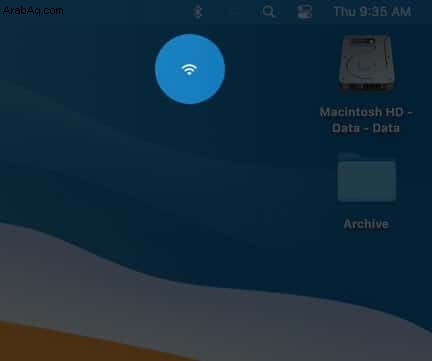
توقيع F.
هذه هي الطريقة التي يمكنك بها استخدام وتخصيص مركز التحكم في macOS Big Sur. هناك احتمالات ضعيفة ، ولكن سيكون من المثير للاهتمام معرفة ما إذا كانت Apple تسمح لتطبيقات الطرف الثالث بالاستفادة من مركز تحكم Mac.
قد ترغب أيضًا في قراءة:-
- كيفية إخفاء رموز سطح المكتب على نظام التشغيل Mac
- كيفية استخدام iMovie على نظام Mac
- تخصيص أيقونات الملفات والمجلدات على نظام التشغيل Mac
- فشل تثبيت macOS Big Sur؟ 10 طرق لإصلاح المشكلة